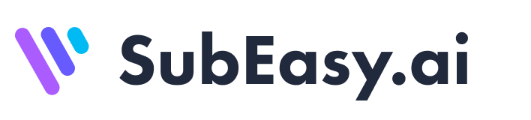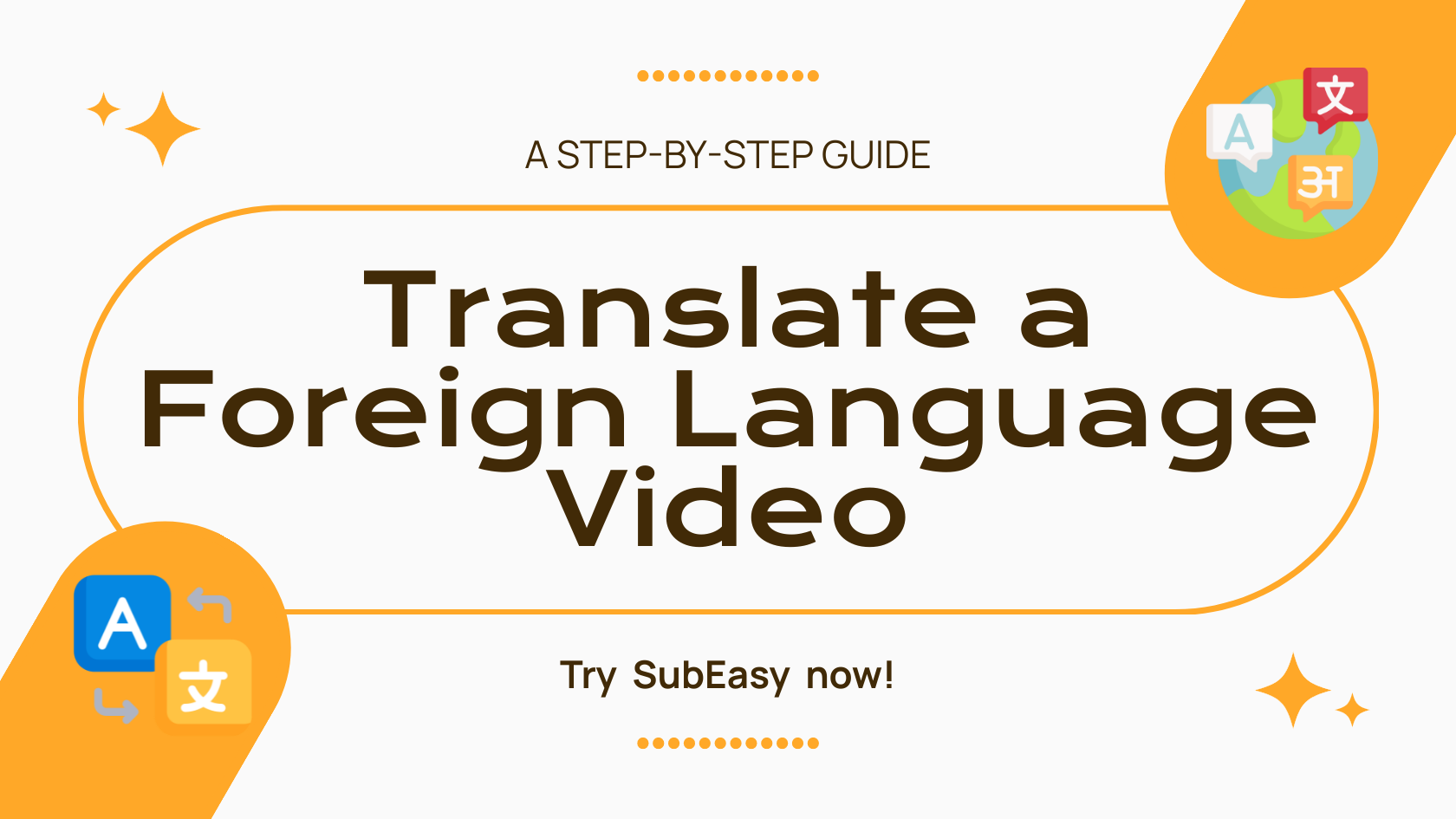SubEasy: A Sua Solução para Transcrição, Tradução e Edição de Legendas de Vídeo Sem Complicações
Devido a necessidades de trabalho e estudo, por vezes precisamos assistir a vídeos em línguas estrangeiras. Sem uma base sólida na língua estrangeira e na ausência de legendas, assistir a estes vídeos pode ser um desafio. Mesmo com algumas competências linguísticas, traduzir vídeos, criar legendas e definir códigos de tempo pode ser muito demorado. Para estes desafios, o SubEasy pode ajudar.
1. Transcrição de Áudio e Vídeo
Após carregar o vídeo, selecione 'Iniciar Transcrição'. Se tiver acesso VIP, pode ativar a opção 'Reconhecimento Puro' para obter resultados de transcrição de fala mais precisos. Os novos utilizadores têm direito a uma experiência gratuita única.
Se possuir as legendas originais em SRT do vídeo, pode poupar tempo clicando no botão 'Carregar Legendas' para carregar e traduzir diretamente as legendas, evitando assim o processo de transcrição por reconhecimento de áudio.
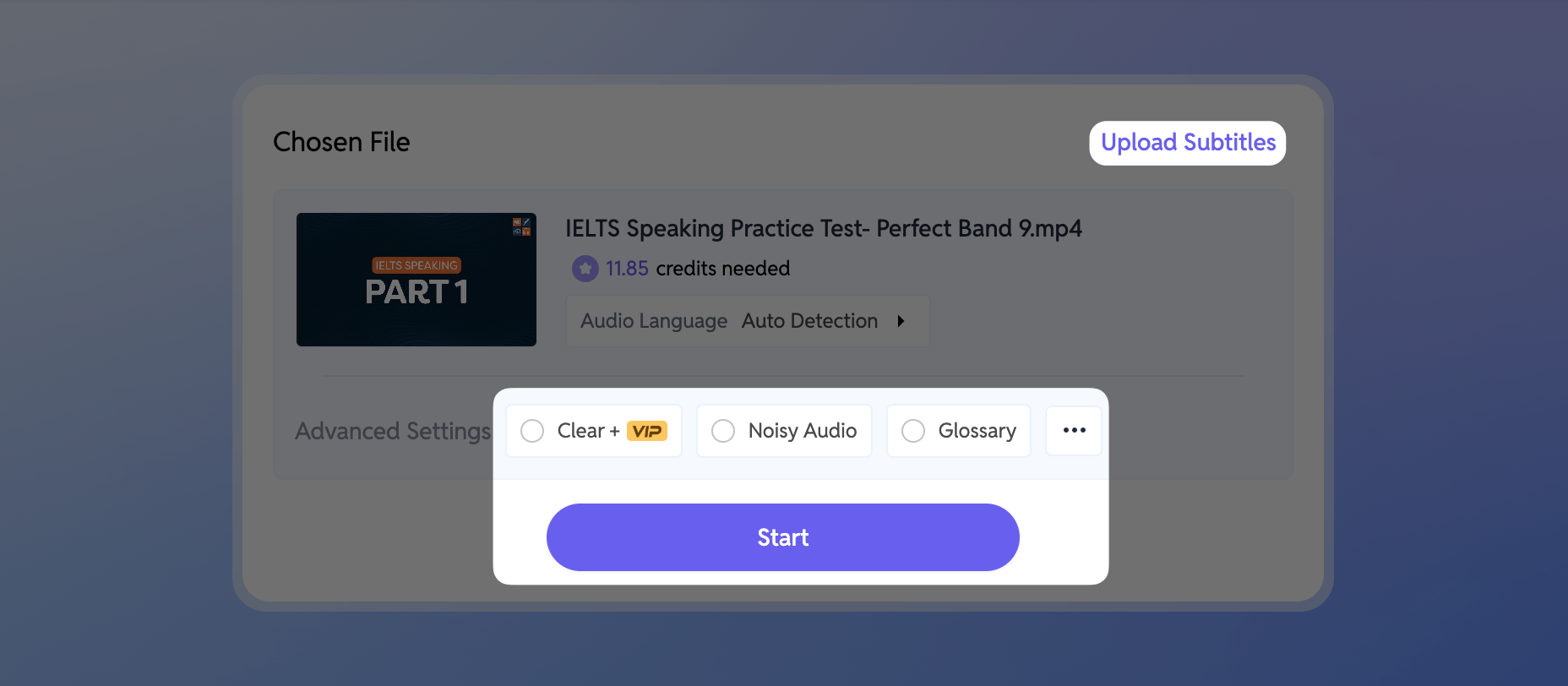
2. Segmentação Inteligente de Frases
Após o carregamento e a conclusão da barra de progresso de transcrição, não se apresse a traduzir. Utilize o nosso sistema de segmentação semântica desenvolvido para reorganizar inteligentemente as frases transcritas. Este sistema segmenta o texto com base no ritmo do orador, tornando-o mais fácil de ler. Para chinês, japonês e inglês, se tiver acesso VIP, pode selecionar a opção 'Rearranjo Avançado de IA' para obter resultados de segmentação de frases mais precisos. Os novos utilizadores podem usufruir de uma experiência gratuita única.
Como operar: Clique em 'Rearranjar' e escolha o número de caracteres que considera apropriado. Para vídeos em inglês, uma configuração típica é de 80 caracteres.
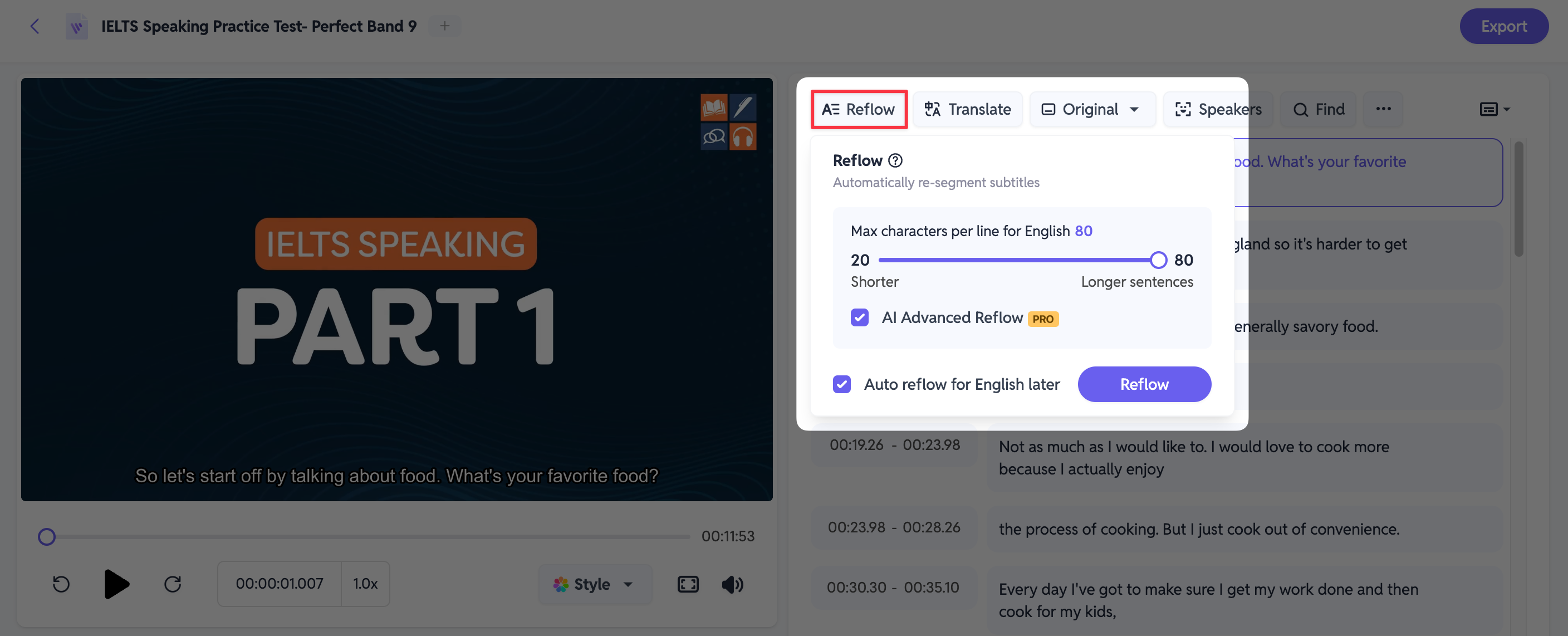
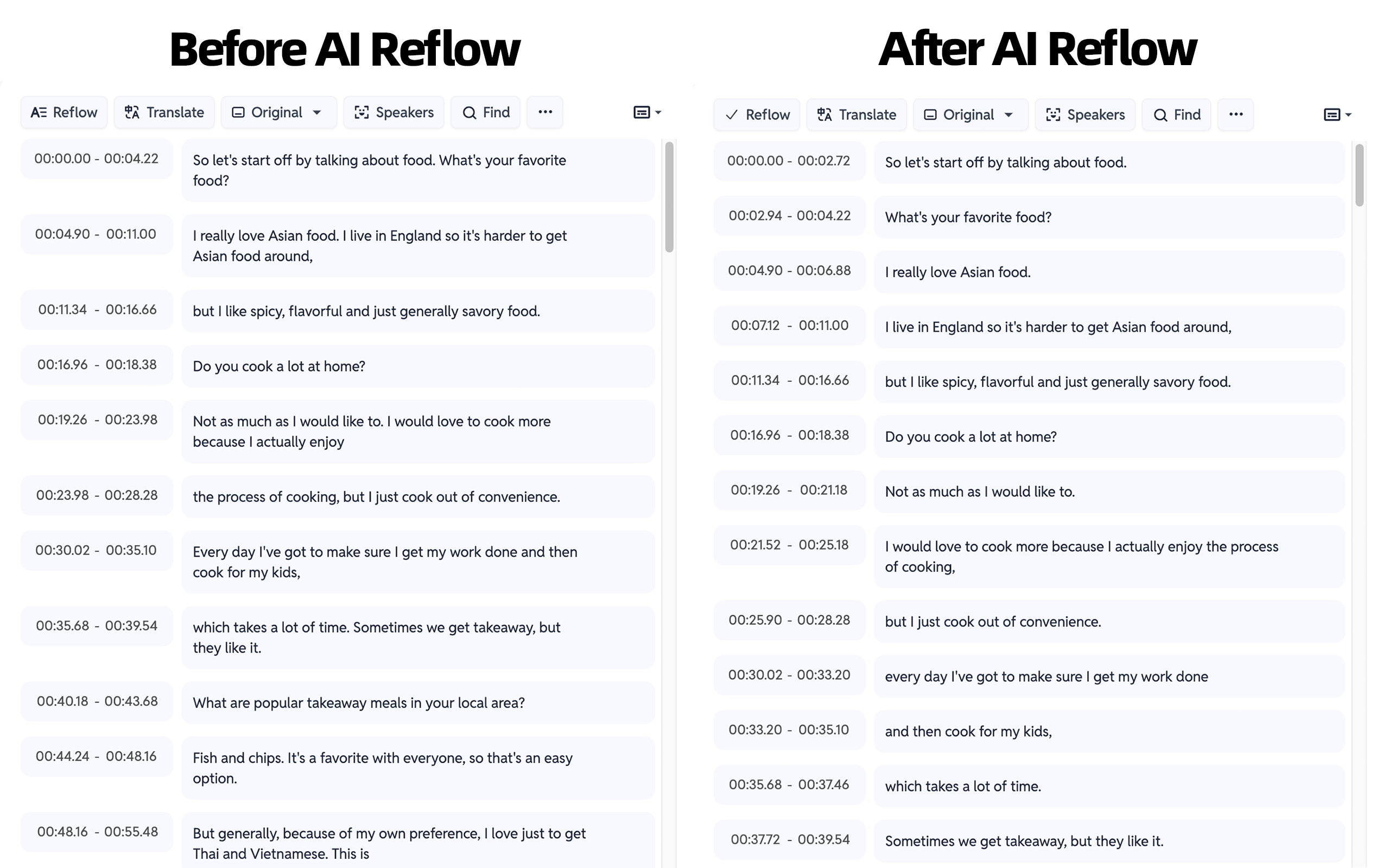
3. Tradução
Após a segmentação das frases estar concluída, prossiga para a tradução clicando em "Traduzir". Escolha entre três modos disponíveis:
- Tradução Automática: Utiliza a tradução automática do Google. Esta opção é gratuita, mas oferece menor qualidade.
- Tradução com Modelo de IA: Emprega um grande modelo de IA para tradução, proporcionando uma qualidade excelente que se aproxima do nível de tradução humana. Cada minuto de tradução de vídeo consome 1 crédito.
- Tradução com Modelo AI Plus: Usa um grande modelo de IA específico para tradução, oferecendo uma qualidade excecional quase ao nível de tradução profissional humana. Esta opção, no entanto, requer mais tempo. Cada minuto de vídeo traduzido consome 3 créditos.
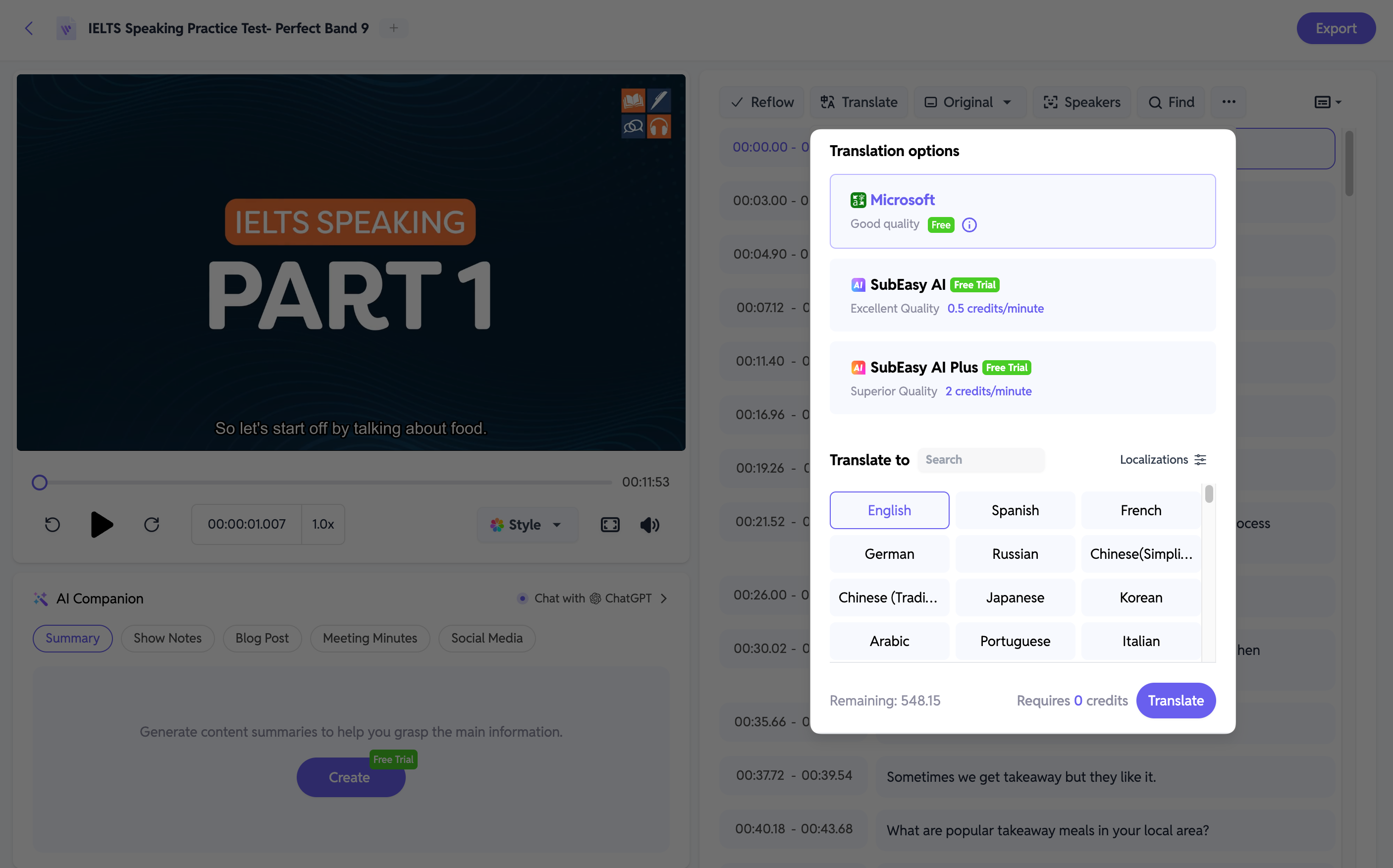
4. Verificar e Ajustar
Após a tradução estar concluída, pode pré-visualizar o vídeo utilizando o leitor no lado esquerdo do ecrã. Simultaneamente, as legendas irão rolar no lado direito, destacando as legendas que estão a ser exibidas. Esta configuração facilita a monitorização e ajuste fácil do tempo e precisão das legendas enquanto assiste.
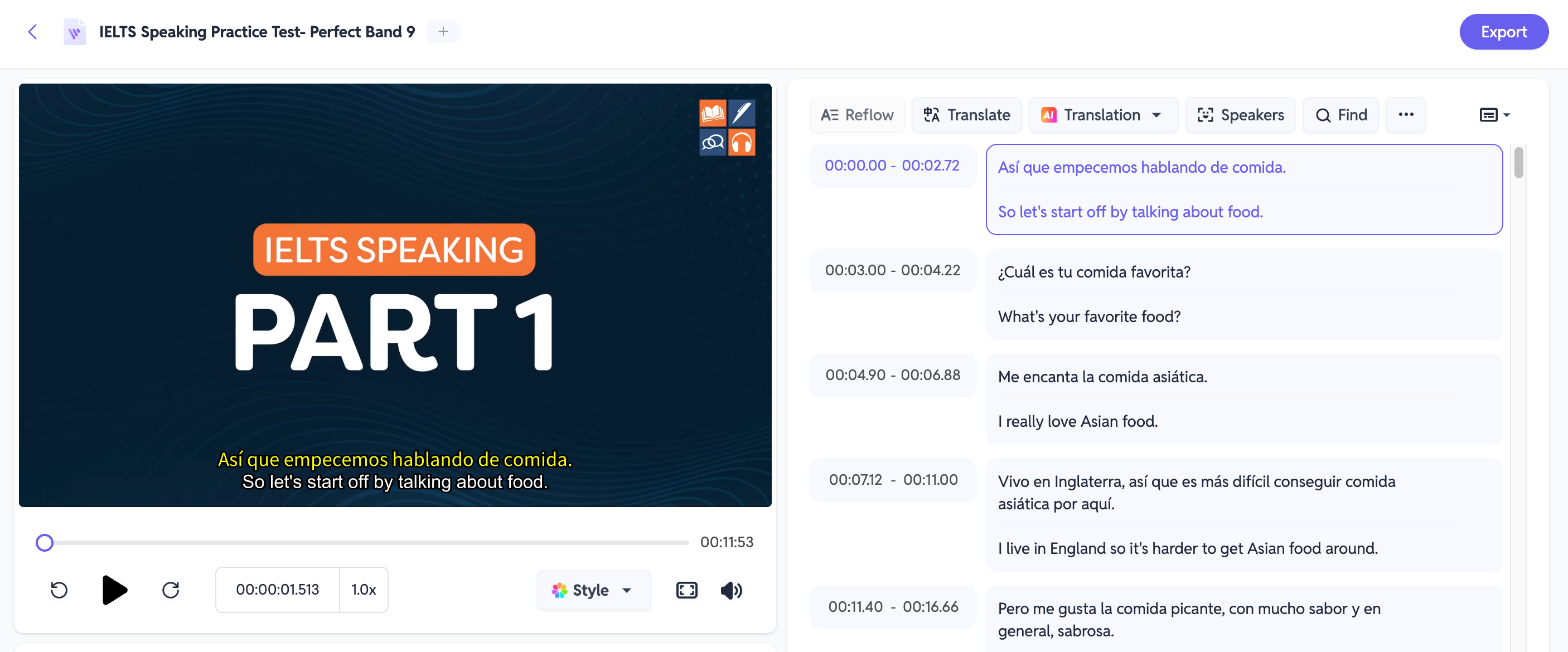
5. Editar Conteúdo das Legendas
Enquanto revê, verifique a caixa de texto à direita para erros de transcrição, traduções inadequadas ou quaisquer elementos que deseje adicionar. Clique no texto para editar; a fonte ficará em itálico durante este processo. Após terminar a edição, clique numa área em branco para guardar automaticamente as alterações, e a fonte voltará ao normal. Esta funcionalidade assegura que as suas legendas são precisas e adaptadas para atender às suas necessidades específicas.
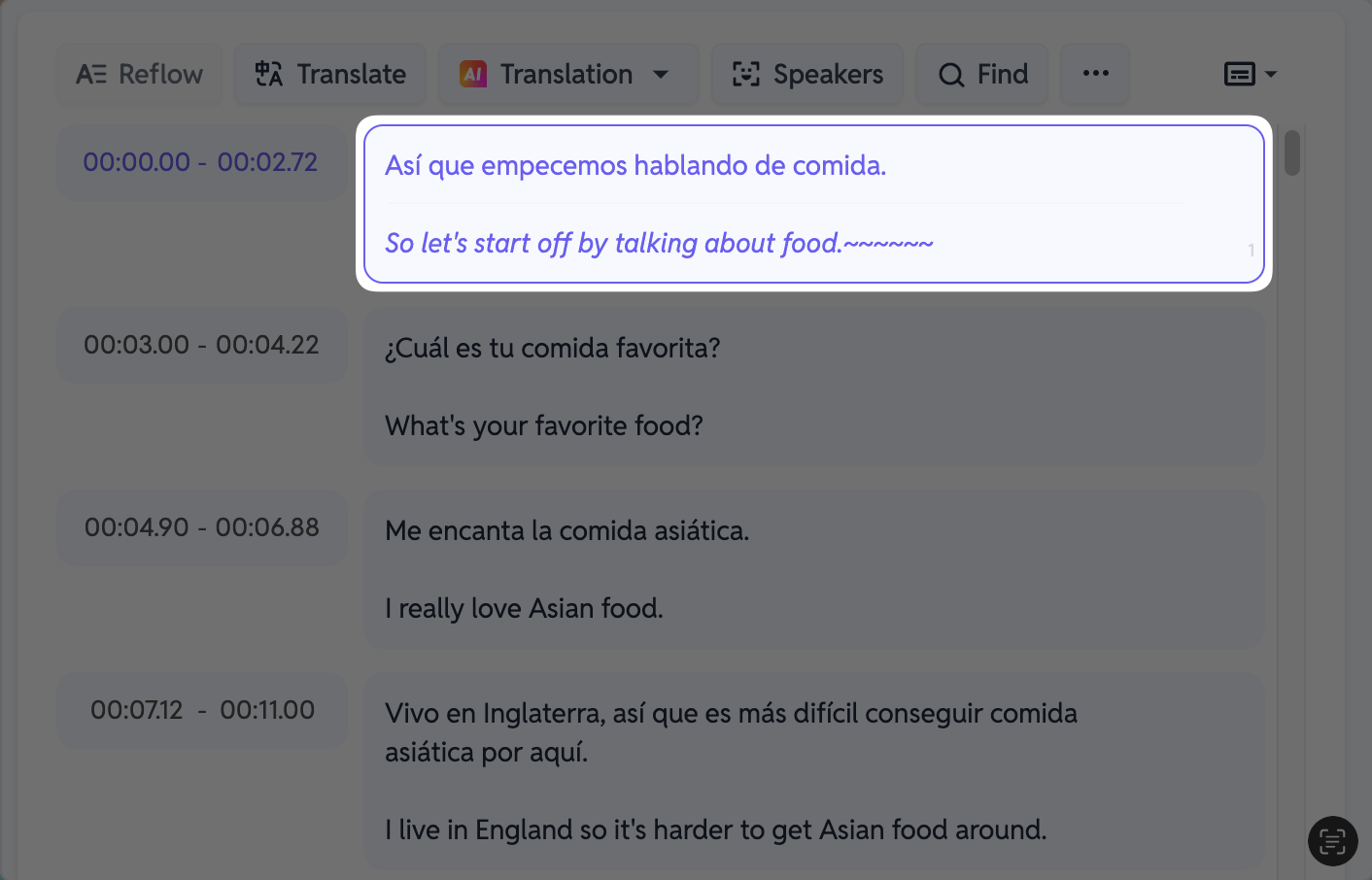
6. Modificar a Linha do Tempo
Pode também clicar na linha do tempo para ajustar os tempos. Esta funcionalidade é particularmente útil para afinar o tempo de legendas específicas e cruciais. Assegura que as legendas se alinham precisamente com a fala correspondente no vídeo, aumentando assim a compreensão e envolvimento do espectador.
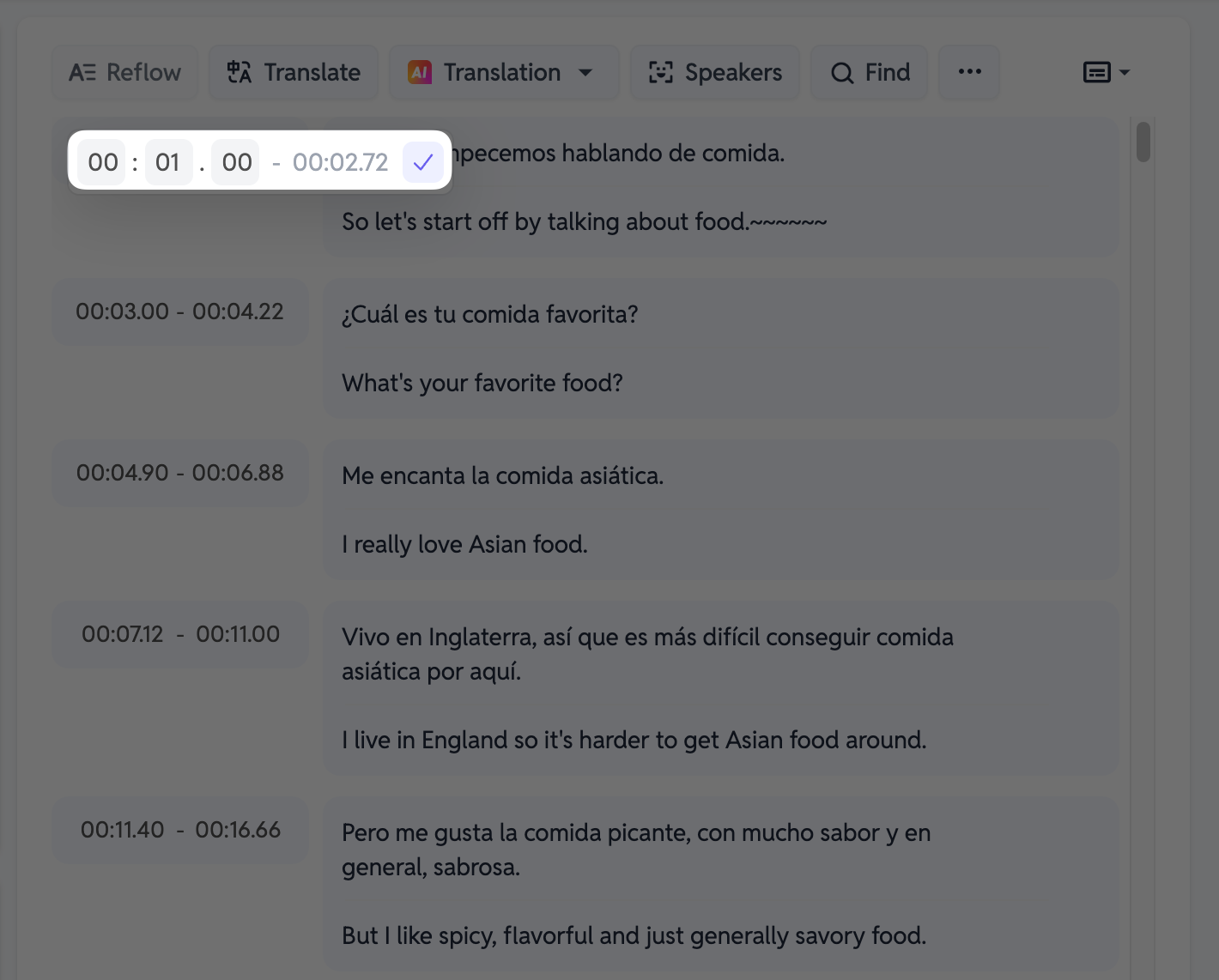
7. Ajustar Legendas Individuais
Para frases específicas, pode clicar com o botão direito para inserir uma nova linha acima ou abaixo da atual, ou para a eliminar. Quando usado em conjunto com o Passo 6, esta funcionalidade permite dividir legendas específicas e destacar separadamente frases-chave para ênfase. Isto é especialmente útil para clarificar ou enfatizar partes particulares do diálogo no vídeo.
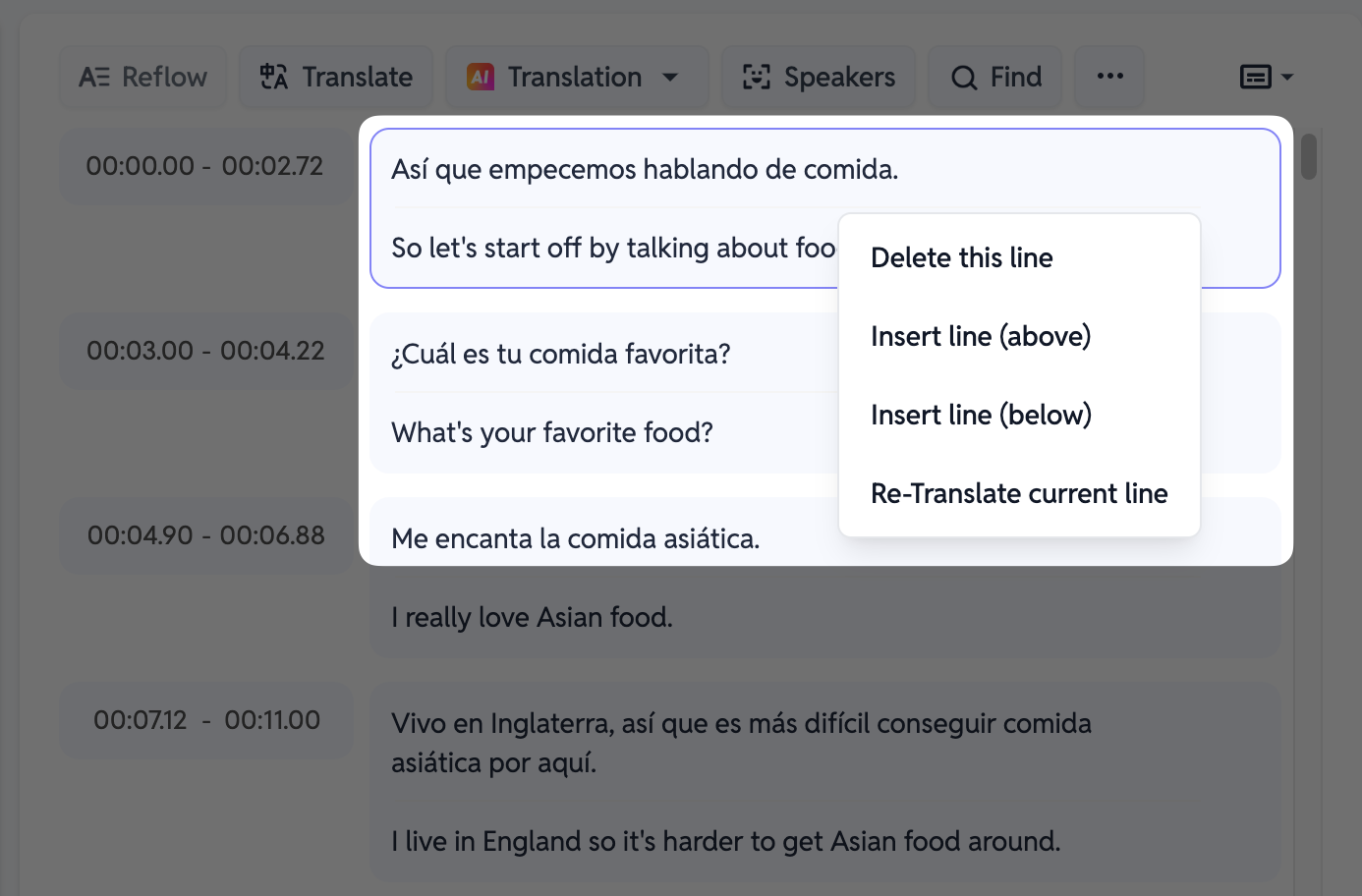
8. Descarregar Legendas
Após fazer as modificações necessárias, clique em 'Exportar' e depois em 'Legenda' no canto superior direito para descarregar as suas legendas. Oferecemos uma variedade de formatos de legendas, sendo o SRT o mais comumente utilizado em software de edição. Descarregue as legendas para o seu computador para ajustes adicionais usando o seu software de edição preferido. Tem também a opção de exportar as legendas originais, traduzidas ou bilíngues, com base nas suas necessidades específicas. Esta flexibilidade facilita a pós-produção e apresentação personalizadas.
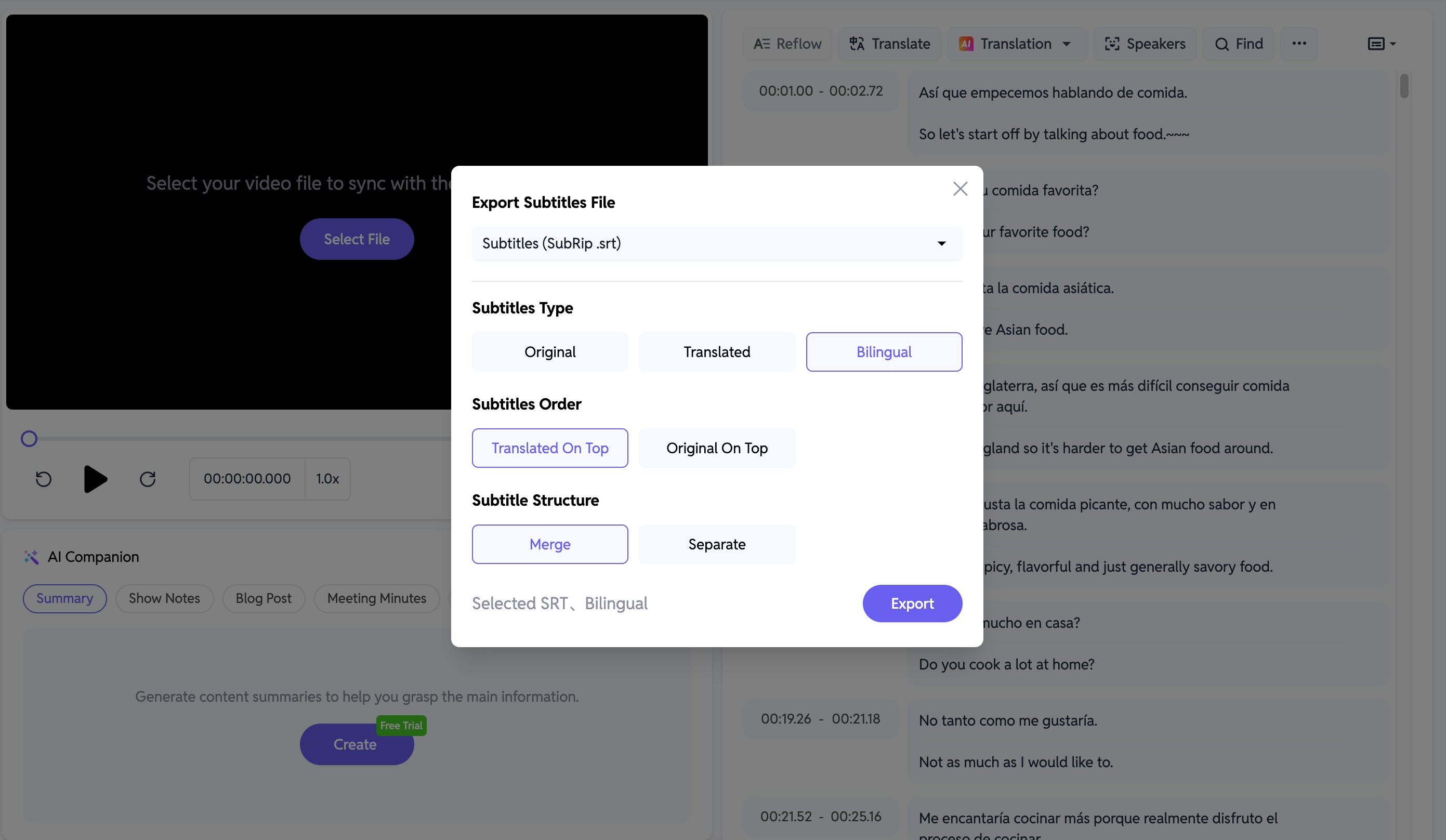
9. Ajustar Estilos de Legendas
Se desejar exportar o vídeo diretamente online, clique em 'Estilo' para ajustar ainda mais a posição, cor e fonte das legendas diretamente online. Esta funcionalidade permite uma apresentação mais personalizada e visualmente atraente das legendas, melhorando a experiência de visualização geral.
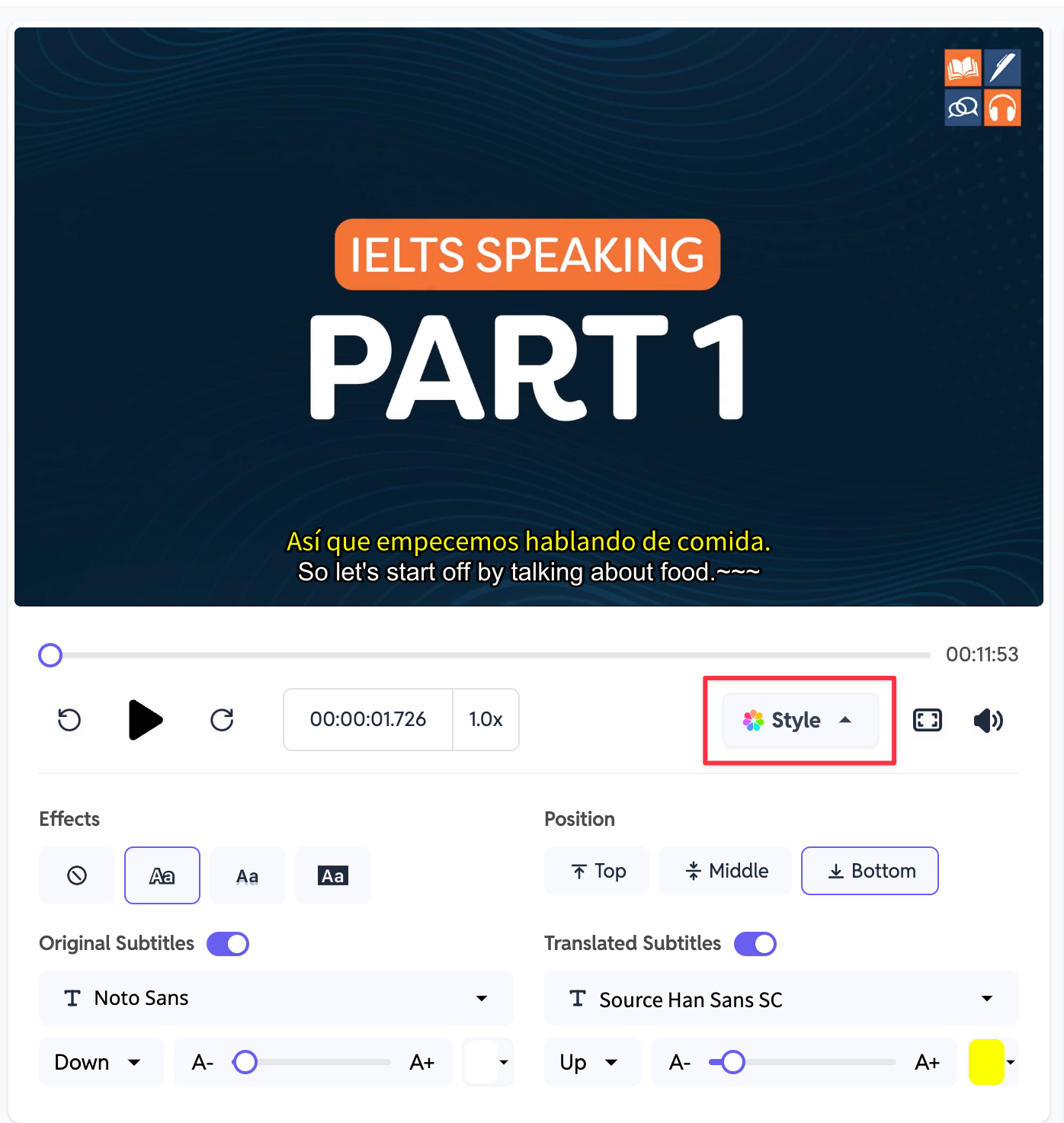
10. Exportação de Vídeo Online
Após ajustar as legendas, clique em 'Exportar' e depois em 'Vídeo' no canto superior direito para exportar o seu vídeo. Os utilizadores não pagos estão limitados a exportar vídeos em resolução 720p com uma marca d'água. Os utilizadores pagos ganham acesso VIP, que lhes permite exportar vídeos em até 4K de resolução sem marca d'água, dependendo da resolução original do vídeo. Esta funcionalidade assegura a produção de vídeos de alta qualidade adequados para uso profissional e pessoal.
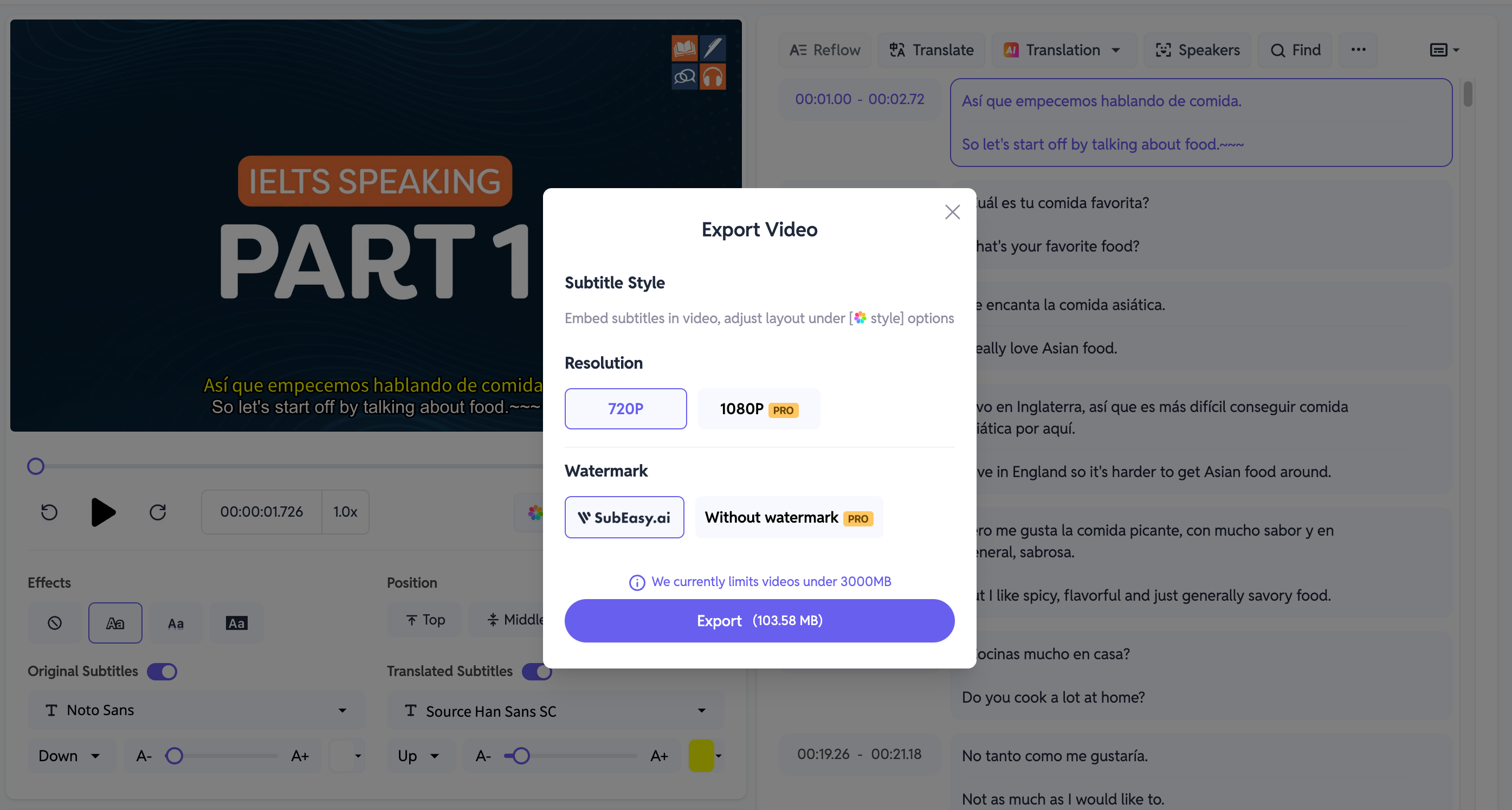
Para concluir, o SubEasy fornece todas as ferramentas de que necessita para transcrição, tradução e edição de legendas de vídeo sem complicações. Pronto para simplificar os seus projetos de vídeo? Clique aqui para começar a usar o SubEasy hoje!